Anda dapat mengimpor file dari project LookML lain dan repositori eksternal ke project saat ini, sehingga Anda dapat menggunakan file model, file tampilan, dan file lainnya di lebih dari satu project. Project yang diimpor bersifat hanya baca; jika Anda ingin mengedit file, Anda harus mengeditnya dari project LookML-nya sendiri (atau dari editor lain yang terhubung ke repositori Git file).
Ada beberapa kasus penggunaan untuk mengimpor file ke project LookML Anda. Berikut beberapa contohnya:
Membangun di atas Blok Looker yang telah diinstal tanpa harus melakukan perubahan langsung padanya. Jika Looker membuat perubahan pada blok, Anda dapat menarik perubahan tersebut karena semua LookML yang telah Anda tambahkan ke blok disimpan di repositori terpisah.
Memelihara project dasar yang dibuat secara otomatis berdasarkan skema database. Anda dapat menempatkan semua dimensi kustom, ukuran, dan sejenisnya dalam project terpisah yang mengimpor semua LookML dari project yang dibuat otomatis. Anda dapat meregenerasi project dasar secara rutin saat skema database berubah tanpa menimpa semua LookML kustom Anda.
Mengenkapsulasi objek bersama dalam satu project, lalu mengimpornya ke beberapa project lainnya. Misalnya, jika Anda memiliki tabel yang sama di beberapa database, Anda dapat menempatkan tampilan untuk tabel tersebut dalam satu project dan mengelolanya di satu tempat tersebut. Kemudian, buat beberapa project lain menggunakannya dengan mengimpor tabel ke dalam project tersebut.
Untuk mengimpor file dari project lain, lakukan tugas berikut:
- Buat file manifes project.
- Tentukan project lokal atau jarak jauh yang ingin Anda impor.
- Melihat file dari project yang diimpor.
- Sertakan file dari project yang diimpor.
Kemudian, Anda dapat mereferensikan kolom dari file project yang diimpor dan mengganti nilai konstanta yang ditentukan dalam project yang diimpor, jika konstanta mengizinkan penggantian.
Membuat file manifes project
Project yang mengimpor file dari project lain harus memiliki file manifes project. Jika project Anda belum memiliki file manifes, Anda dapat membuatnya dari ikon + di bagian atas browser file di IDE Looker.
Untuk mengimpor project, tentukan project dalam manifes. Anda dapat menentukan project lokal atau jarak jauh, seperti yang dijelaskan di bagian berikut.
Mengimpor project lokal
Impor project lokal hanya dapat digunakan jika project yang diimpor ada di instance Looker yang sama. Sebaiknya developer juga memiliki izin model untuk model project yang diimpor. Jika developer Anda memiliki izin model di project yang diimpor, pembuatan versi akan bersifat dinamis, yang berarti bahwa perubahan di project yang diimpor akan langsung memengaruhi project yang mengimpornya. Dengan demikian, developer dapat memvalidasi perubahan di kedua project sebelum mengirimkannya ke produksi. Selain itu, untuk developer dengan izin model di kedua project, file project yang diimpor akan mencerminkan status Mode Pengembangan developer. Jadi, jika developer berada dalam Mode Pengembangan, Looker IDE akan menampilkan Mode Pengembangan file project yang diimpor. Jika developer berada dalam Mode Produksi, Looker IDE akan menampilkan Mode Produksi project yang diimpor.
Dalam file manifes, parameter project_name menentukan nama project saat ini (Looker otomatis mengisi parameter ini saat Anda membuat file manifes untuk project). Untuk mengimpor project lokal ke project saat ini, gunakan satu atau beberapa parameter local_dependency untuk menentukan project yang akan diimpor:
# This project
project_name: "my_project"
# The project to import
local_dependency: {
project: "my_other_project"
}
Dalam skenario berikut, Anda harus menggunakan impor project jarak jauh, bukan impor project lokal:
- Developer Anda tidak memiliki izin model di model project yang diimpor. Jika demikian, Looker akan membuat clone Mode Produksi project yang diimpor dan menampilkan versi statis file tersebut di IDE. Versi statis ini tidak akan pernah menampilkan versi file Mode Pengembangan, dan mungkin juga sudah tidak berlaku dengan Mode Produksi saat ini tanpa memberi tahu developer. Sebaiknya gunakan impor project jarak jauh dan berikan
refyang menentukan cabang Git atau rilis Git di project jarak jauh. Jika Anda melakukannya, Looker akan mendeteksi commit baru secara otomatis dalam project jarak jauh sehingga developer Anda akan diberi tahu dan kemudian dapat memasukkan file project jarak jauh versi terbaru. - Developer Anda harus selalu menggunakan versi produksi project yang diimpor.
- Developer Anda harus menggunakan file project yang diimpor dalam versi statis.
Mengimpor project jarak jauh
Dalam impor jarak jauh, project yang diimpor tidak harus berada di instance yang sama. Sebaliknya, project diimpor melalui repositori Git jarak jauhnya.
Untuk mengimpor repositori jarak jauh, gunakan parameter remote_dependency untuk memberikan informasi repositori jarak jauh. Parameter remote_dependency menggunakan informasi dan subparameter berikut:
- Nama project yang diimpor, yang bisa berupa apa saja sesuai keinginan Anda. Dalam contoh berikut, nama projectnya adalah
ga_360_block. Anda menggunakan nama ini dalam pernyataanincludeuntuk mereferensikan file yang diimpor dalam project LookML. Nama ini juga digunakan sebagai nama folder di folderimported_projectspada Looker IDE. - Subparameter
url, tempat Anda menentukan alamat repositori Git eksternal. Gunakan URL utama repositori. - Subparameter
ref, tempat Anda menentukan cabang Git, tag rilis Git, atau SHA commit di repositori Git. Anda dapat menentukan SHA commit jika menginginkan penerapan versi statis, sehingga perubahan dalam project yang diimpor tidak akan otomatis ditampilkan dalam project Anda (ini adalah opsi yang baik untuk Blok Looker). Atau, Anda dapat menentukan cabang Git atau tag rilis Git jika ingin Looker mendeteksi commit baru secara otomatis dalam project jarak jauh. Lihat bagian Mendeteksi versi baru project jarak jauh secara otomatis di halaman ini untuk mengetahui informasi selengkapnya. - Subparameter
override_constant, yang merupakan subparameter opsional yang memungkinkan Anda mengganti nilai konstanta yang ditentukan dalam project yang diimpor.
Berikut adalah contoh parameter remote_dependency dalam file manifes project. Contoh ini menggunakan koneksi HTTPS:
remote_dependency: ga360_block {
url: "https://github.com/llooker/google_ga360"
ref: "master"
override_constant: connection {
value: "importing_project_connection"
}
}
Anda juga dapat menggunakan SSH:
remote_dependency: ga360_block {
url: "git@github.com:llooker/google_ga360.git"
ref: "master"
override_constant: connection {
value: "importing_project_connection"
}
}
Setelah menambahkan dependensi jarak jauh, Anda mungkin perlu mengonfigurasi kredensial impor untuk project jarak jauh. Lihat bagian Mengonfigurasi kredensial autentikasi untuk repositori jarak jauh pribadi di halaman ini.
Mendeteksi versi baru project jarak jauh secara otomatis
Looker dapat otomatis mendeteksi commit baru dalam project jarak jauh jika Anda menentukan cabang Git atau tag rilis Git dalam subparameter ref dari remote_dependency dalam file manifes.
Misalnya, berikut adalah dependensi jarak jauh dengan cabang master yang ditentukan dalam subparameter ref:
remote_dependency: exchange_rate {
url: "https://github.com/llooker/datablocks-exchangerate.git"
ref: "master"
}
Selanjutnya, saat cabang master diperbarui dengan commit baru, Looker akan otomatis mendeteksi perubahan tersebut.
Berikut adalah contoh saat tag rilis v1.0 ditentukan:
remote_dependency: e_faa_original {
url: "https://github.com/llooker/google_ga360"
ref: "v1.0"
}
Terlepas dari jenis nilai yang Anda tentukan untuk parameter ref, bahkan SHA commit, IDE akan menampilkan tombol Update Dependencies di panel navigasi project atas saat Anda menambahkan parameter remote_dependency ke project.
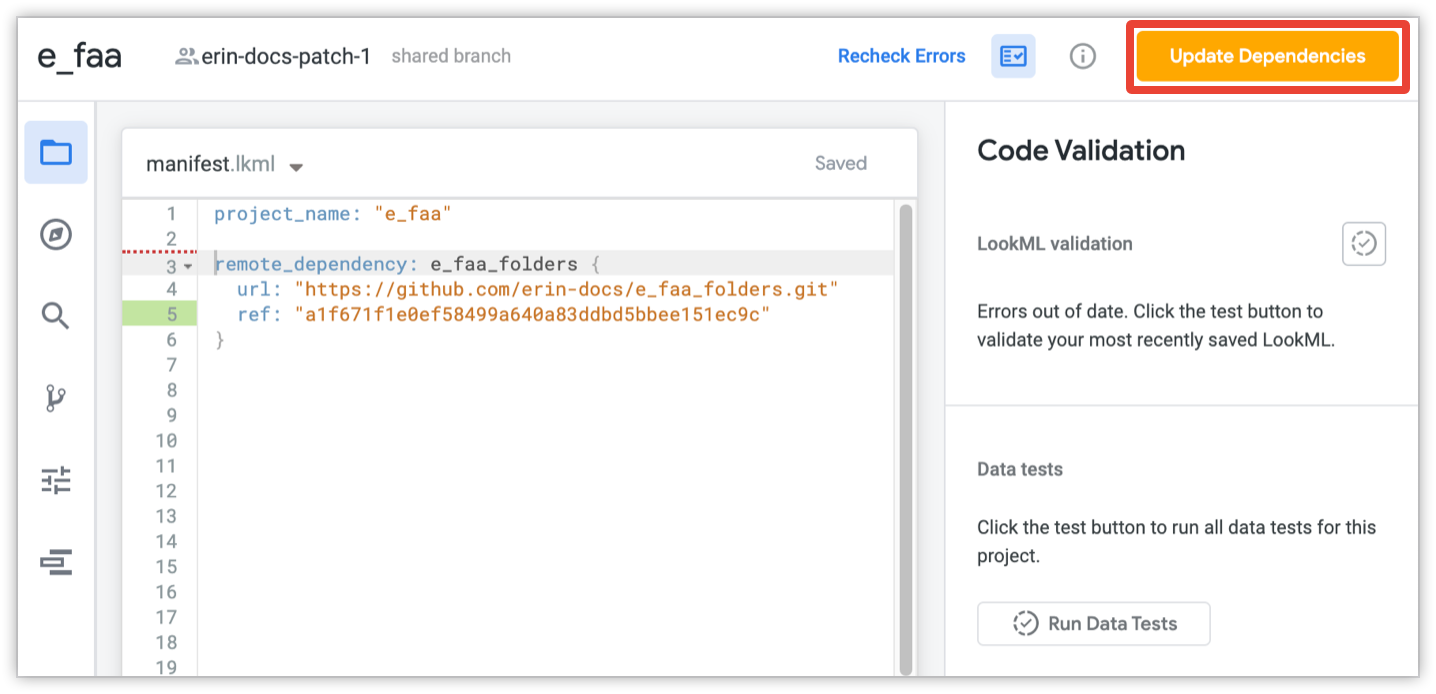
Klik Update Dependencies untuk memasukkan file project jarak jauh. Jika ini adalah dependensi jarak jauh pertama yang Anda tambahkan ke project, memperbarui dependensi juga akan meminta Looker untuk membuat file kunci manifes. Looker menggunakan file kunci manifes untuk melacak versi project jarak jauh.
Jika Anda menentukan cabang Git atau tag rilis Git di subparameter ref, Looker akan memeriksa commit baru setiap kali IDE Looker dimuat ulang, yang terjadi saat developer Looker masuk ke Mode Pengembangan, melakukan tindakan Git di IDE, atau memuat ulang browser.
Jika ada commit baru, Looker akan menampilkan opsi Update Dependencies di panel tindakan Git pada IDE.
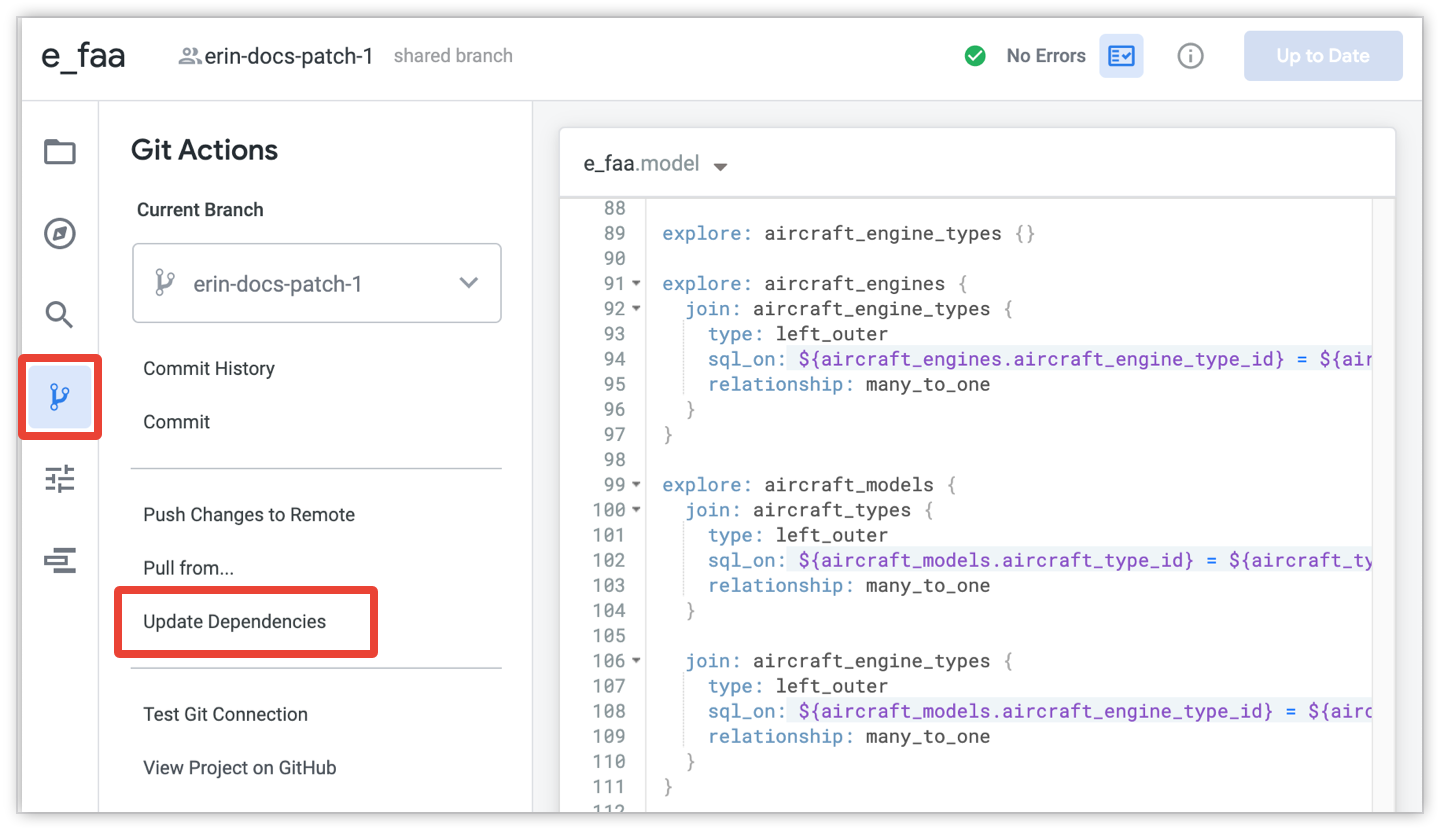
Pilih opsi Update Dependencies untuk memasukkan file project jarak jauh terbaru ke project Anda.
Setelah memiliki file terbaru, Anda dapat memvalidasi LookML untuk memverifikasi bahwa semua referensi project Anda berfungsi dengan file project jarak jauh yang telah diupdate. Kemudian, Anda dapat memperbaiki referensi yang rusak dan men-deploy perubahan tanpa menyebabkan periode nonaktif bagi pengguna.
File kunci manifes
Looker menggunakan file kunci manifes dengan nama file manifest_lock.lkml untuk melacak versi project yang diimpor dari jarak jauh. File kunci manifes tercantum di panel browser file Looker IDE.
Developer Looker tidak perlu membuat atau mengedit file kunci manifes, karena file kunci dikelola secara otomatis oleh Looker.
File kunci manifes menampilkan setiap project jarak jauh, yang diwakili oleh entri remote_dependency dengan subparameter url dan ref:
- Parameter
remote_dependencymenunjukkan nama untuk project jarak jauh yang ditentukan oleh developer Looker dalam file manifes. - Subparameter
urlmenunjukkan alamat repositori Git eksternal yang ditentukan oleh developer Looker dalam file manifes. - Subparameter
refmenampilkan versi project (ditunjukkan oleh SHA commit) yang digunakan Looker dalam project Anda:- Jika project jarak jauh ditentukan dalam file manifes dengan
refcabang Git atau tag rilis Git, parameterrefakan menunjukkan versi file (SHA commit project jarak jauh) yang saat ini digunakan project Anda. Jika ada commit baru di project jarak jauh, Looker akan menampilkan tombol Perbarui Dependensi di IDE sehingga Anda dapat memasukkan file project jarak jauh terbaru. Nilairefdalam file kunci manifes kemudian akan diperbarui untuk menampilkan SHA commit terbaru untuk tag rilis atau cabang tersebut. - Jika project jarak jauh ditentukan dalam file manifes dengan
refSHA commit tertentu, parameterrefdalam file kunci manifes akan menjadi SHA commit yang sama.
- Jika project jarak jauh ditentukan dalam file manifes dengan
Mengonfigurasi kredensial autentikasi untuk repositori jarak jauh pribadi
Untuk mengonfigurasi kredensial autentikasi untuk repositori jarak jauh pribadi, buka halaman Impor Kredensial dengan memilih Setelan di panel navigasi kiri dalam IDE.
Setelan Impor Kredensial menampilkan daftar URL untuk setiap repositori jarak jauh yang telah ditentukan dalam file manifes project, jenis autentikasi yang digunakan untuk repositori (https atau ssh), dan apakah Looker dapat terhubung ke repositori dengan berhasil.
Menambahkan kredensial autentikasi
Untuk menambahkan kredensial autentikasi untuk repositori:
Di halaman Import Credentials di bagian heading URL, tahan kursor di atas nama repositori untuk menampilkan tombol Test dan Configure, lalu klik Configure.

Looker menampilkan dialog Konfigurasi Autentikasi Git agar Anda dapat mengonfigurasi kredensial untuk repositori jarak jauh. Dialog akan menunjukkan jenis kredensial yang diperlukan untuk repositori tertentu tersebut.
Jika repositori memerlukan nama pengguna dan sandi (atau token akses pribadi) untuk autentikasi, masukkan nama pengguna dan sandi atau token Anda, lalu klik Simpan Perubahan.
Jika repositori memerlukan kunci SSH, seperti dalam contoh penggunaan SSH untuk mengimpor project jarak jauh yang dijelaskan sebelumnya di halaman ini, Looker akan menampilkan dialog yang menunjukkan kunci SSH lokal Anda. Klik Copy Key untuk menyalin kunci SSH ke papan klip Anda, lalu tambahkan ke daftar kunci repositori Anda.
Setelah menyimpan kredensial, klik Test untuk menguji akses Looker ke repositori.
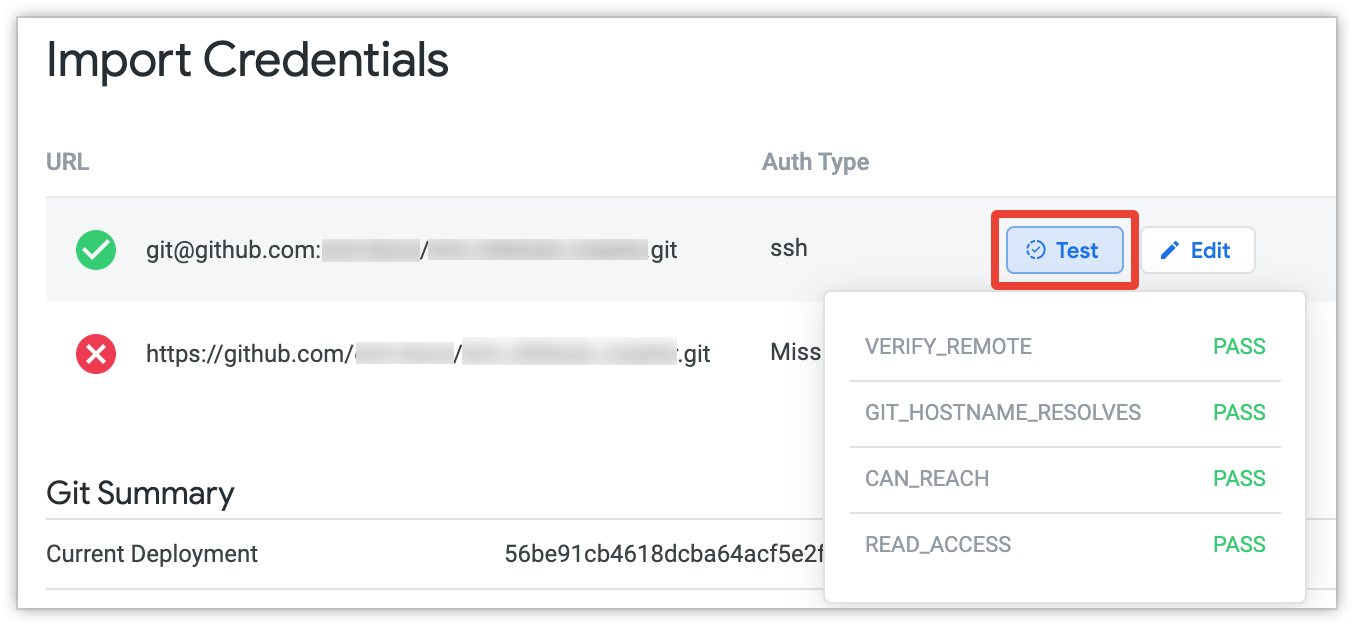
Setelah Anda lulus pengujian koneksi dan terhubung ke repositori, bagian Impor Kredensial akan menampilkan tanda centang hijau di samping nama repositori.
Mengedit kredensial autentikasi
Untuk mengedit kredensial autentikasi repositori:
Untuk menampilkan tombol Uji dan Edit, tahan kursor di atas repositori yang sudah memiliki kredensial autentikasi yang dikonfigurasi, lalu klik Edit.

Jika repositori memerlukan nama pengguna dan sandi (atau token akses pribadi) untuk autentikasi, klik Hapus Kredensial, lalu, di dialog konfirmasi, klik Ya, hapus kredensial.
Masukkan kredensial baru dalam dialog Configure Git Authentication, lalu klik Save Changes.
Melihat file dari project yang diimpor
Looker IDE menampilkan file project yang diimpor di folder imported_projects pada panel navigasi kiri. Anda dapat memilih file project yang diimpor untuk melihat isinya.
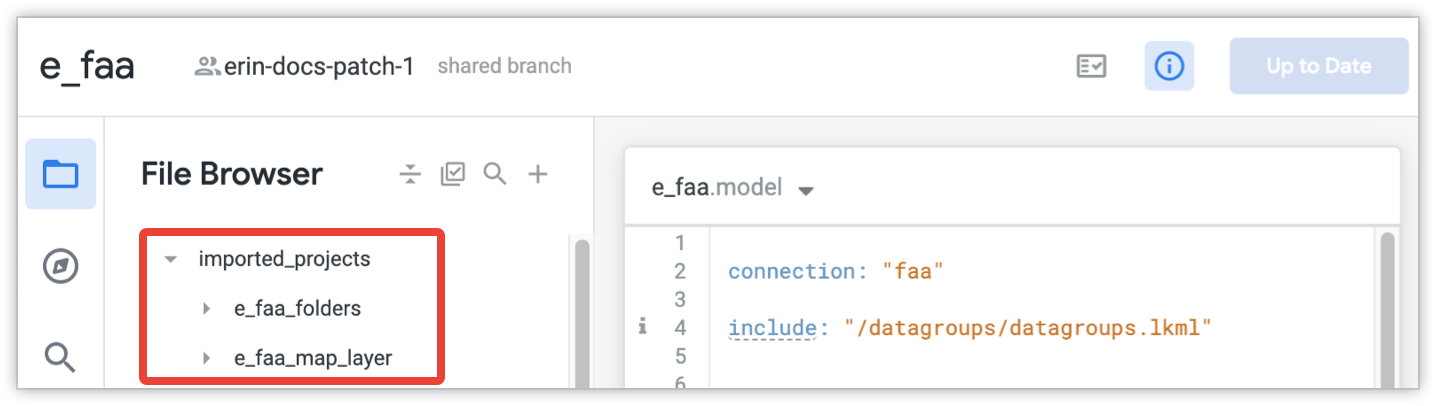
File dari project lokal dan project jarak jauh dicantumkan di folder imported_projects.
Anda juga dapat melihat objek dari file project yang diimpor yang disertakan dalam project aktif dari browser objek. Akses browser objek dari menu navigasi Looker IDE.
![]()
Selain itu, pengguna dengan izin develop dapat menggunakan panel metadata untuk melihat informasi tentang objek dari project yang diimpor, termasuk link untuk membuka file yang diimpor tempat objek ditentukan. Lihat halaman dokumentasi Metadata untuk objek LookML untuk mengetahui informasi selengkapnya.
Menyertakan file dari project yang diimpor
Parameter include dalam file model menentukan file project yang akan tersedia untuk model tersebut. Setelah menentukan project yang diimpor lokal atau jarak jauh dalam file manifes, Anda dapat menggunakan parameter include dalam file model untuk menentukan file dari project yang diimpor. Hanya file yang projectnya tercantum dalam file manifes yang dapat disertakan.
Untuk include file dari project lain, gunakan nama file dengan dua garis miring ke depan (//) dan nama project yang diimpor. Ikuti nama project yang diimpor dengan satu garis miring (/) dan jalur lengkap ke file yang ingin Anda sertakan.
Misalnya, perintah include ini menunjukkan file tampilan users dari project yang diimpor e_flights dan tampilan orders dari project yang diimpor e_commerce:
include: "//e_flights/views/users.view.lkml"
include: "//e_commerce/public/orders.view.lkml"
Lihat bagian Sintaksis jalur di halaman parameter include untuk mengetahui informasi tentang cara menentukan jalur dengan folder IDE yang diaktifkan.
Anda dapat menggunakan karakter pengganti untuk menyertakan beberapa file. Misalnya, untuk menyertakan semua file tampilan di direktori /views/ project yang diimpor e_flights:
include: "//e_flights/views/*.view"
Selain itu, Anda dapat menggunakan karakter pengganti untuk mencakup level direktori tertentu atau direktori rekursif dalam project yang diimpor:
include: "//e_flights/*/*.view.lkml"
include: "//e_commerce/*/*.view.lkml"
Lihat bagian Contoh karakter pengganti di halaman parameter include untuk mengetahui informasi tentang penggunaan karakter pengganti dengan folder IDE yang diaktifkan.
Menyertakan file model
Anda tidak dapat menyertakan file model dari project lain. Sebagai gantinya, jika Anda ingin menggunakan kembali, memperbaiki, atau memperluas Eksplorasi di seluruh project, di project yang diimpor, Anda dapat membuat file Eksplorasi terpisah, lalu menyertakan file Eksplorasi tersebut dalam project lain. Lihat bagian Menyertakan Eksplorasi dalam model di halaman dokumentasi parameter include untuk mengetahui informasi selengkapnya.
Termasuk file yang menyertakan file lain
Saat Anda menyertakan file yang menyertakan file lain, semua penyertaan akan diselesaikan sebelum file diteruskan ke project berikutnya yang menyertakannya.
Misalnya, jika di project saat ini Anda mengimpor file (A) dari project lain (proj_A) dan file yang diimpor berisi parameter include yang menyertakan file B dari project proj_B, maka file B akan disertakan ke dalam file A sebelum file A diimpor ke project saat ini.
Mengimpor file data
File yang disimpan di bagian Data project tidak diimpor. Untuk mereferensikan file data dari project yang diimpor, seperti dalam parameter map_layer, gunakan jalur dan nama file lengkap. Contoh:
map_layer: json_from_imported_project {
file: "//path_to_imported_project/folder/filename.topojson"
...
}
Mereferensikan file dari project yang diimpor
Setelah mengimpor file tampilan ke project, Anda dapat menggunakan sintaksis ${view_name.field_name} untuk mereferensikan kolom tampilan yang diimpor seolah-olah file tampilan tersebut adalah bagian dari project itu. Misalnya, Anda telah mengimpor project ga_360_block dalam file manifes project, dan Anda memiliki pernyataan include berikut dalam file model:
include: "//ga_360_block/ga_block.view"
Anda akan menggunakan sintaksis ${ga_block.hits_total} untuk merujuk ke kolom hits_total dari tampilan ga_block yang disertakan.
Menggunakan konstanta dalam file dari project yang diimpor
Konstanta LookML memungkinkan Anda menentukan nilai dalam file manifes project yang dapat digunakan kembali di seluruh project. Subparameter export dari parameter constant menentukan apakah nilai konstanta dapat diganti saat file yang mereferensikan konstanta tersebut diimpor ke project lain.
Parameter export memiliki kemungkinan nilai berikut:
none: Nilai default untukexport. Nilai konstanta tidak dapat diganti dalam project impor Anda. Project yang mengimpor menggunakan nilai konstanta yang ditentukan dalam file manifes project yang diimpor.override_optional: Nilai konstanta dapat diganti secara opsional dalam project impor Anda. Jika nilai tidak diberikan dalam file manifes project yang diimpor, nilai asli dari project yang diimpor akan digunakan.override_required: Project yang mengimpor harus mengganti nilai konstanta yang awalnya ditentukan dalam file manifes project yang diimpor. Jika nilai konstanta baru tidak diberikan dalam project yang diimpor, Looker akan menampilkan error.
Saat mengimpor file yang mereferensikan konstanta ke project, Anda dapat menggunakan subparameter override_constant dari local_dependency atau remote_dependency dalam file manifes project untuk memberikan nilai baru bagi konstanta tersebut, selama konstanta tersebut memiliki export yang ditetapkan ke override_optional atau override_required dalam project aslinya. Saat Anda mengganti nilai konstanta dari project yang diimpor, project Anda akan menggunakan nilai yang Anda tentukan dengan parameter override_constant.
Sebagai contoh, anggap Anda mengelola beberapa database di satu instance Looker, dengan project terpisah untuk setiap database. Asumsikan juga bahwa skema data identik untuk setiap database, dan tujuan Anda adalah menentukan analisis sekali dan menerapkannya ke setiap set data.
Dalam contoh ini, misalkan proj_core adalah project dasar tempat Anda telah menentukan tampilan yang ingin diimpor ke project lain. Selain itu, salah satu tampilan yang ingin Anda impor adalah tampilan orders, yang ditentukan sebagai berikut:
view: orders {
sql_table_name: "@{schema_name}.orders"
}
Skema yang menjadi dasar tampilan orders ditentukan dalam parameter sql_table_name menggunakan konstanta schema_name, yang ditentukan dalam file manifes proj_core. Dalam contoh berikut, karena konstanta schema_name ditetapkan ke export: override_required, setiap project yang mengimpor schema_name harus mengganti nilainya menggunakan parameter override_constant:
constant: schema_name {
value: "proj_core_schema"
export: override_required
}
Misalnya, Anda ingin mengimpor tampilan orders ke project lokal bernama proj_a. Ada juga tabel bernama orders di database untuk proj_a dengan struktur yang identik dengan tabel orders di project dasar, proj_core.
Karena proj_core dan proj_a berada di instance yang sama, Anda dapat mengimpor tampilan orders ke proj_a menggunakan local_dependency. Dengan menggunakan subparameter override_constant dari local_dependency, Anda kemudian dapat memperbarui konstanta schema_name untuk mengarah ke skema proj_a_schema dalam file manifes untuk proj_a:
project_name: "proj_a"
local_dependency: {
project: "proj_core"
override_constant: schema_name {
value: "proj_a_schema"
}
}
Dalam contoh ini, karena konstanta schema_name ditetapkan ke export: override_required di project_core, Looker akan menampilkan error jika Anda tidak mengganti nilainya di proj_a (project yang mengimpor).
Mengganti konstanta schema_name di proj_a memungkinkan Anda menggunakan kolom yang ditentukan dalam tampilan orders di proj_core, alih-alih membuat file tampilan baru dan menentukan kolom dari awal. Dalam contoh ini, tampilan orders sesuai dengan tabel yang berbeda untuk setiap project:
- Di
proj_core, tampilanordersdidasarkan pada tabelproj_core_schema.ordersdalam database Anda. - Di
proj_a, tampilanordersdidasarkan pada tabelproj_a_schema.ordersdalam database Anda.

